この記事ではExcel(エクセル)の、ズバリこんなケースを一発解決します。
Excelファイル開いたら、マウスホイールをくるくるしても、矢印キー押しても、PageUp/Downしても画面がスクロールしないんだけど、なんで?
ワークシートが縦に(上下に)スクロールしない
解決できるのはこんな例です。
Excelのワークシートが縦に(上下に)スクロールしなくて困る。
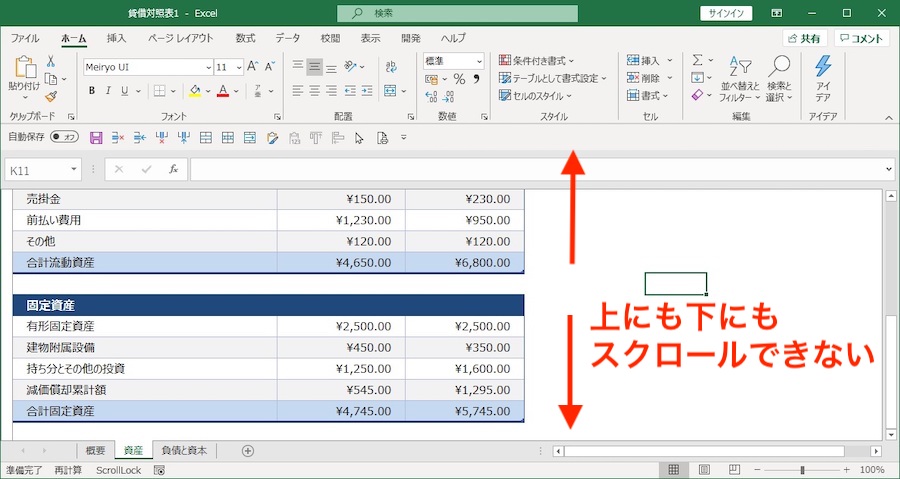
マウスをスクロールしたり、
キーボードで矢印キーや、PageUp/PageDownキーを押しても動かない。
下にもっとデータがあるはずなのに。画面がスクロールしない。
これは横に(左右に)動かないケースもあります。
この現象の原因は2つ考えられます。
原因① ウィンドウ枠がウィンドウの外に固定されている
1つ目の考えられる原因は「ウィンドウ枠の固定」が、現在画面に表示されているシートの外に固定されているケースです。
表示タブ
→ウィンドウ枠の固定
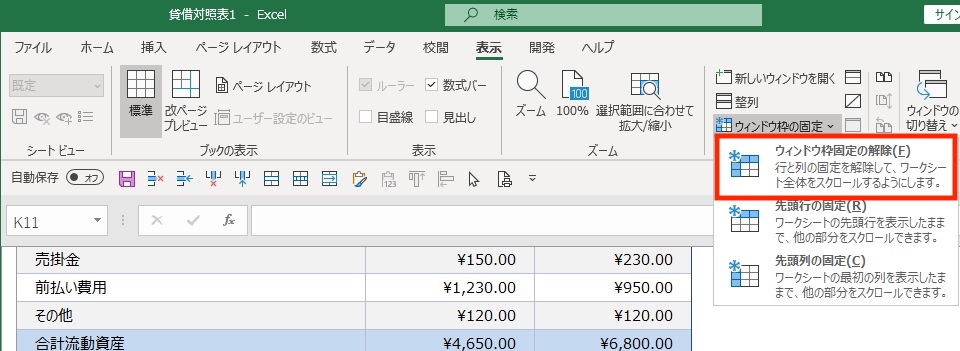
これをクリックして「ウィンドウ枠の固定の解除」になっていれば、
それをクリックして解除し、スクロールできるようになるか確認してください。
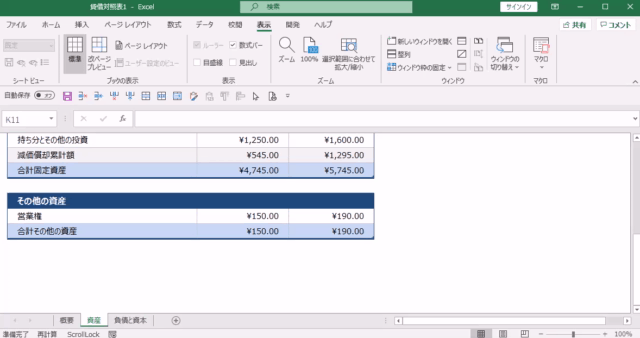
スクロールできるようになったのであれば、「ウィンドウ枠の固定」が原因でした。
解決できてよかったですね!
ウィンドウ枠の固定とは?
「ウィンドウ枠の固定」とは、下または左にスクロールしても、上のいくつかの行と左のいくつかの列を見出しとして固定して表を見やすくできる機能です。
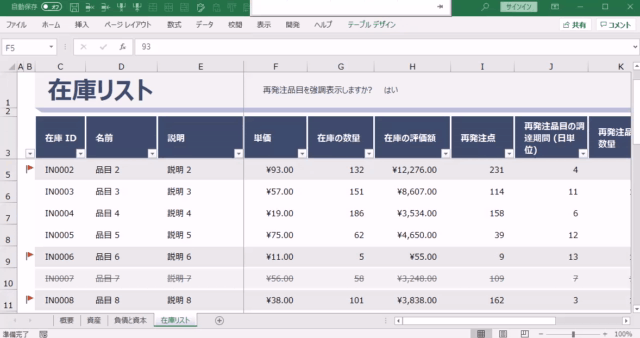
行数や列数が多いワークシートを扱うときには、必ずと言っていいほど使う機能です。
で、これが原因でスクロールできなかったということは、
お使いのパソコンのウィンドウ高さや幅を超える場所にウィンドウ枠が固定されていた、ということです。
試しに20行目あたりをウィンドウ枠で固定して、ウィンドウを小さくすると先程のようにスクロールできなくなります。
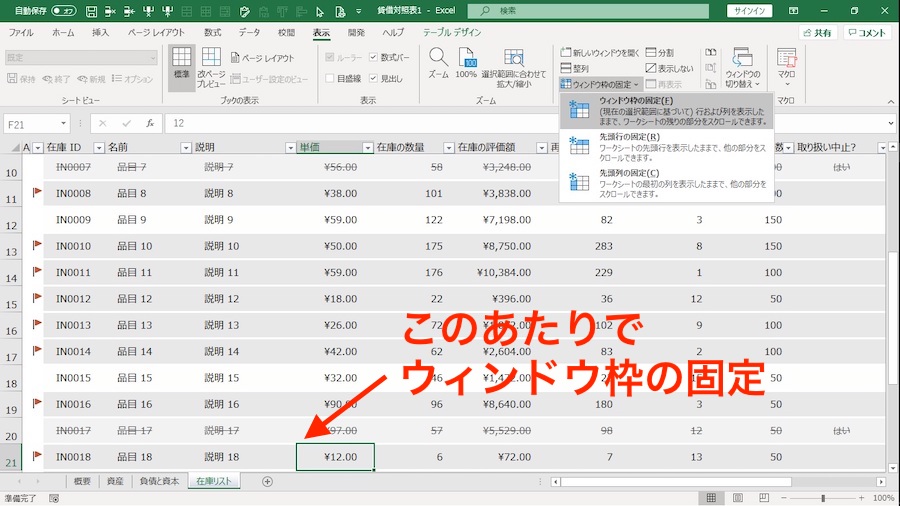
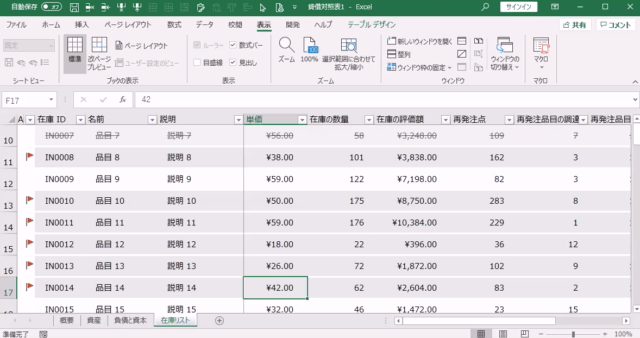
これは誤ってウィンドウ枠の固定をクリックしてしまった場合や、あるパソコンで作ったExcelファイルを、ウィンドウサイズの違う別のパソコンで開いた場合に、発生します。
そんなときは、あせらず「ウィンドウ枠の固定の解除」をすることを覚えておきましょう。
原因② ScrollLock(スクロールロック)の問題
2つ目の考えられる原因は「ScrollLock」(スクロールロック)がオンになっているケースです。
Excelの下のステータスバーにScrollLockと表示されていないか、確認してください。
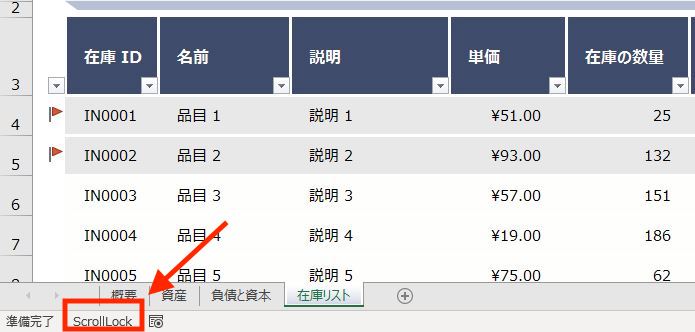
これをオフにするには、キーボードの「Scr Lk」を押してScroll Lockを解除してください。
解除するとステータスバーの表示が消えます。
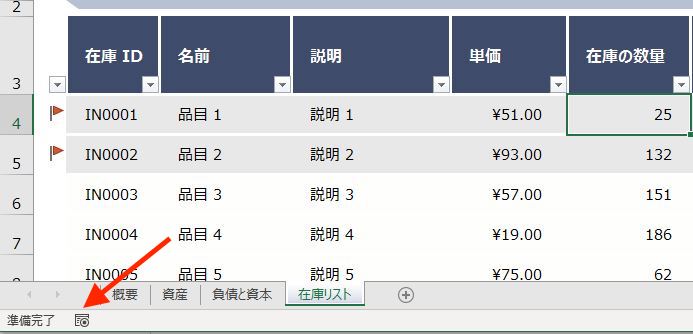
キーボードの「Scr Lk」はノートパソコンなどだと、他のキーと併用されていて、ファンクションキー「Fn」と同時に押さないと有効にならない場合があるので、注意してください。

最新のExcelではScrollLock(スクロールロック)がかかっていても、スクロールができない状態ではなく、セルの移動ができない状態になります。
セルの移動ができないときはScrollLockを確認してみましょう。
スクロールできないときは「ウィンドウ枠の固定の解除」、
スクロールできない、またはセルが移動できないときは「ScrollLockの解除」を説明しました。
スクロールできない、というのは昔のExcelでは”あるある”の困りごとでした。
昔のExcelでは、スクロールロックがかかっていると、完全にスクロールできなかったと記憶しています。
今では、スクロールはできるけどセルが移動できない、という状態になっています。
(とは言っても、長らくExcelを使用している筆者でもスクロールロックが必要な場面に出くわしたことはありません。。)
また、ウィンドウ枠の固定に関しても、表示外にカーソルがある状態で「ウィンドウ枠の固定」をクリックしても、現在表示されている真ん中がウィンドウ枠の固定になって、明らかに誤操作であることがわかるようになっています。
Excelも少しずつ進化して、利用者が困らないように設計されているのですね。

